更新时间:2025-10-25 GMT+08:00
管理函数流
函数流创建后,用户可以查看函数流的配置、执行历史、执行日志等信息,可以对失败的流程进行重试,也可以终止正在执行的流程。
查看函数流
- 登录函数工作流控制台,左侧导航栏单击“函数流”。
- 在函数流列表页面,支持设置函数流任务卡片显示和列表显示。
图1 设置显示方法
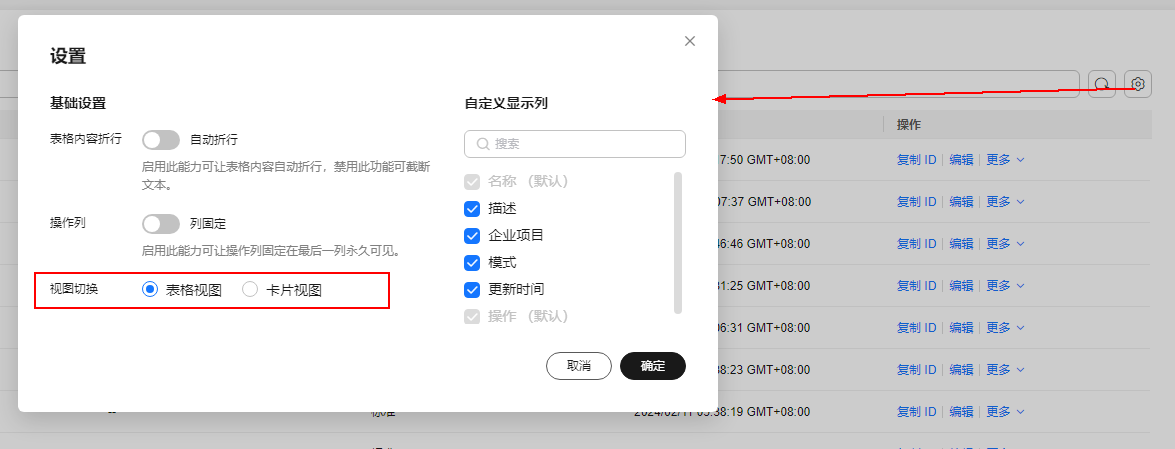
- 卡片显示
图2 卡片显示

- 列表显示
图3 列表显示

- 卡片显示
- 在函数流页面,可以查看所有已创建的函数流任务,您可以执行如表1中的管理操作。
- 单击某一个函数流任务名称,查看任务详情。
- 查看任务基本信息
- 查看任务运行记录(仅支持标准函数流)
在“运行记录”页签,查看任务的执行历史记录、输入值、输出值、节点日志等信息。
若需要修改任务信息,单击右上角的“函数流设计”,进入函数流编辑页面,更新修改任务。
- 查看任务日志(仅支持快速函数流)
在“日志”页签,单击“请求ID”链接,可以查看执行结果的日志信息,同时支持一次最多下载5000条日志。
- 查看函数流指标
在“监控”页签,查看任务的调用次数、运行时间、错误次数、运行中、被拒绝次数信息。监控指标说明如表2所示。
查询标准函数流的执行历史
- 在函数流列表页面,单击标准函数流名称,然后选择“运行记录”页签。
- 左侧为执行历史记录列表,展示最近100次执行记录。
图4 执行历史记录

- 单击左侧的执行记录,中间画布展示流程的执行结果,如果节点执行成功,图标背景为绿色,如果执行失败背景为红色。
- 画布下方输入输出展示区默认展示流程的输入值和输出值,单击上方任意节点,即可展示节点的输入值和输出值。(对于函数流及函数流各个节点,若输出值中有字段的值为null,则该字段会被直接过滤,不予展示。)
图5 输入输出展示区
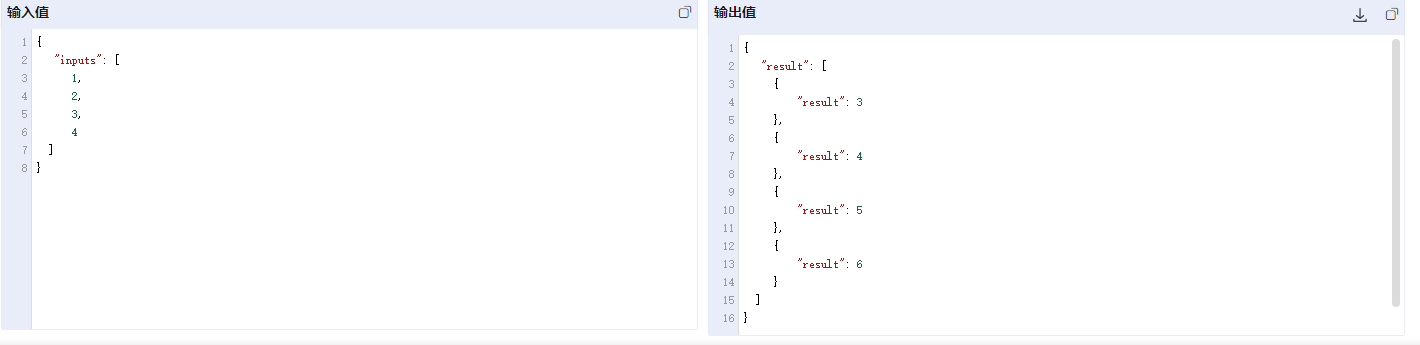
- 在“执行失败”的记录右侧单击图标
 ,重试成功后会生成一条执行记录。
,重试成功后会生成一条执行记录。 - 单击“执行中”任务右侧停止图标
 ,终止成功后流程会进入取消状态。
,终止成功后流程会进入取消状态。 - “节点日志”区域展示流程从开始到结束所有节点的执行记录。
图6 节点日志

查询快速函数流的执行日志
- 在函数流列表页面,单击快速函数流名称,进入函数流详情页,然后选择“日志”页签。
- 单击“请求ID”链接查看执行日志详情。支持最近1小时、最近1天、最近3天及自定义时间过滤日志。






